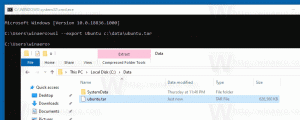Windows 10 build 14942 är ute för Fast Ring-insiders
Microsoft släppte idag ännu en version av Windows 10 Insider Preview. Windows 10 build 14942 är nu tillgängligt för insiders i den snabba ringen. Denna konstruktion kommer med ett antal nya intressanta funktioner. Låt oss titta närmare.
Dölj applistan på Start: Vi släpper en ny funktion som gör att du kan komprimera applistan i Start-menyn. Detta har varit en toppfråga om feedback från Windows Insiders. Du kan prova det genom att gå till Inställningar > Anpassning > Start och aktivera "Dölj applista i Start-menyn".
Annons

Uppdatering av appen Foton: Med den senaste uppdateringen av appen Foton på din PC är appen Foton på din PC nu vackrare och lättare att navigera!
 Foton har nu ett horisontellt navigeringsfält som gör det lättare att visa minnen efter album och mappar.
Foton har nu ett horisontellt navigeringsfält som gör det lättare att visa minnen efter album och mappar.
- Låt din fotosamling lysa! Vi har ett nytt, lätt visningsläge för dina bilder. Du kan alltid gå tillbaka till det mörka temat i inställningarna.
- När du tittar på foton i helskärmsläge har vi lagt till nya animationer i och utanför samlingsvyn, vilket gör det lättare att hålla reda på var du surfar.
- Se enskilda foton snabbare med musen – och nu stöder vi helskärm.
Dessutom är appen Foton nu tillgänglig på din Xbox One! Visa upp ett bildspel med alla dina OneDrive-foton i ditt vardagsrum. Se bara till att du är inloggad med ditt Microsoft-konto för att se alla dina OneDrive-foton på den stora skärmen.
Förfina din precisionspekplatta-upplevelse: Baserat på feedbacken vi har fått har vi gjort några justeringar av vår gest och klickdetektering på precisionspekplattor. Detta inkluderar förbättrad upptäckt och disambiguering av vänster- och högerklick, genom att trycka och klicka med två fingrar lite enklare, vilket minskar falska positiva resultat i vår detektering med två fingrar och förbättrar vår detektering med nypa för att zooma. Vi har också gjort algoritmändringar i ett försök att minska oavsiktlig zoomning vid panorering. Om du har en precisionspekplatta på din enhet, ta tillfället i akt och testa med denna konstruktion och låt oss veta hur det känns med dessa ändringar.
Förbättra PC-uppgraderingsupplevelsen: Från och med build 14926 meddelade vi att om du avinstallerar en av de förinstallerade apparna på Windows, kommer det tillståndet nu att bevaras efter uppgraderingen. Med dagens konstruktion är vi glada att kunna meddela att vi har tagit det arbetet ett steg längre: efter uppgradering från 14942, om en IT-Pro har de-provisionerat en app från din OS-avbildning (och du har inte installerat om den själv), den provisioneringsstatusen kommer nu att bevaras efter uppgraderingen, och appen kommer inte att installera om. Vi uppskattar alla som delat feedback med oss om detta – om du har någon annan feedback om din uppgraderingsupplevelse, tveka inte att logga den – vi lyssnar!
Ny Windows Update-ikon: Vi har introducerat en ny Windows Update-ikon för att matcha resten av den nya ikonografin i Windows 10. När du har installerat den här versionen kommer du att se den nya ikonen när Windows Update-meddelanden visas och via Action Center. Du kan också hantera aviseringar från Windows Update via Inställningar > System > Aviseringar.
 Tjänstevärdar är uppdelade i separata processer på datorer med 3,5 GB+ RAM: Om din dator har 3,5+ GB minne kan du märka ett ökat antal processer i Aktivitetshanteraren. Även om denna förändring kan se oroande ut vid första anblicken, kommer många att vara glada över att ta reda på motivet bakom denna förändring. När antalet förinstallerade tjänster växte började de grupperas i processer som kallas tjänstvärdar (svchost.exe) med Windows 2000. Observera att det rekommenderade RAM-minnet för datorer för den här utgåvan var 256 MB, medan det minsta RAM-minnet var 64 MB. På grund av den dramatiska ökningen av tillgängligt minne under åren, har tjänstvärdarnas minnesbesparande fördel minskat. Följaktligen ger uppdelning av tjänster på minnesrika (3,5+ GB RAM) datorer som kör Windows nu möjligheten att göra följande:
Tjänstevärdar är uppdelade i separata processer på datorer med 3,5 GB+ RAM: Om din dator har 3,5+ GB minne kan du märka ett ökat antal processer i Aktivitetshanteraren. Även om denna förändring kan se oroande ut vid första anblicken, kommer många att vara glada över att ta reda på motivet bakom denna förändring. När antalet förinstallerade tjänster växte började de grupperas i processer som kallas tjänstvärdar (svchost.exe) med Windows 2000. Observera att det rekommenderade RAM-minnet för datorer för den här utgåvan var 256 MB, medan det minsta RAM-minnet var 64 MB. På grund av den dramatiska ökningen av tillgängligt minne under åren, har tjänstvärdarnas minnesbesparande fördel minskat. Följaktligen ger uppdelning av tjänster på minnesrika (3,5+ GB RAM) datorer som kör Windows nu möjligheten att göra följande:
- Öka tillförlitligheten: När en tjänst i en tjänstvärd misslyckas, misslyckas alla tjänster i tjänstvärden. Med andra ord avslutas tjänstevärdprocessen vilket resulterar i att alla pågående tjänster inom den processen avslutas. Individuella tjänstefelsåtgärder körs sedan. Som du kanske har märkt i Task Manager tidigare kan tjänstvärdar innehålla många tjänster:

- Öka transparensen: Task Manager ger dig nu en bättre överblick över vad som händer bakom kulisserna. Du kan nu se hur mycket CPU, Memory, Disk & Network enskilda tjänster förbrukar.

För att se namnet på tjänsten, klicka på pilen längst till vänster så att visningsnamnet rullar ner. Alternativt, högerklicka på rubriken och välj "Kommandorad" för att lägga till kommandoradskolumnen. Tjänstens namn kommer att listas i formatet 'svchost.exe -k -s .' - Minska servicekostnaderna: Efter rapporter om instabilitet kan serviceingenjörer, IT-administratörer och Microsofts ingenjörer snabbt lokalisera problem med den exakta tjänsten och fixa det.
- Öka säkerheten: Processisolering och individuella behörighetsuppsättningar för tjänster kommer att öka säkerheten.
Utökar standardintervallet för aktiva timmar: Vi har hört feedbacken om att du gillar kontrollen Active Hours ger över när din dator startar om för uppdateringar, men anser att standardintervallet på 12 timmar på PC är för begränsat. Vi vill tillgodose olika företagsmiljöer och scheman, inklusive de där anställda har dubbelt skift, så från och med Build 14942 har vi ändrat det här intervallet för PC-datorer på Pro, Enterprise eller Education-utgåvor till 18 timmar. Detta innebär att insiders som använder dessa utgåvor nu kan ställa in aktiva timmar upp till 18 timmar från den valda starttiden (samma som Mobile). Vi har lagt till text i dialogrutan för aktiva timmar så att användarna alltid vet vad standardintervallet är när de väljer sina tider. Vi har också lagt till möjligheten för standardintervallet att konfigureras via nya grupp- och MDM-policyer (konfigurerbar upp till 18 timmar). Ny text kommer att visas i dialogrutan för aktiva timmar för att indikera när standardintervallet konfigureras via policyn. Datorer som använder Home Edition kommer att fortsätta att ha ett standardintervall på 12 timmar.

Formulärfältsnavigering i Skärmläsaren: Vi är glada över att kunna meddela att den här versionen introducerar formulärfältsnavigering till Berättare.
I skanningsläge kan du nu använda följande kommandon för att hoppa till formulärfält:
- F och Shift + F: Hoppa till nästa/föregående formulärfält
- C och Shift + C: Hoppa till nästa/föregående kombinationsruta
- E och Shift + E: Hoppa till nästa/föregående redigeringsruta
- X och Shift + X: Hoppa till nästa/föregående kryssruta
- R och Shift + R: Hoppa till nästa/föregående alternativknapp
- B och Shift + B: Hoppa till nästa/föregående knapp
I grund och botten flyttas bokstaven framåt och Shift + bokstaven flyttas bakåt.
Formulärfält har lagts till i Berättarens sök- och välj-funktion som är tillgänglig när som helst genom att trycka på Ctrl + Skift + Enter. Sök och välj låter dig lista objekt som knappar, länkar, rubriker och andra element som är tillgängliga i en app, webbsida eller dokument.
En ny vy är nu tillgänglig för formulärfält. Den aktiva vyn kan ändras genom att trycka på Caps Lock och använda upp- och nedpilarna för att navigera i listan med vyer på tangentbordet, eller genom att trycka med ett finger uppåt/nedåt.
Det finns en lista över korrigeringar, förbättringar och kända problem tillgängliga för Windows 10 build 14942. Det ser ut som följer.
För att få det här bygget, öppna Inställningar app och gå till Uppdatering och säkerhet -> Windows Update -> Sök efter uppdateringar.
Sekretessöversikt
Denna webbplats använder cookies för att förbättra din upplevelse när du navigerar genom webbplatsen. Av dessa cookies lagras de cookies som kategoriseras som nödvändiga i din webbläsare eftersom de är nödvändiga för att de grundläggande funktionerna på webbplatsen ska fungera. Vi använder också tredjepartscookies som hjälper oss att analysera och förstå hur du använder denna webbplats. Dessa cookies kommer endast att lagras i din webbläsare med ditt samtycke. Du har också möjlighet att välja bort dessa cookies. Men att välja bort vissa av dessa cookies kan ha en effekt på din surfupplevelse.